Gigabyte GV-N730-2GI, GV-N78TGHZ-3GD, GV-N770OC-2GD, GV-N78TWF3-3GD, GV-N780GHZ-3GD User Manual [zh]
...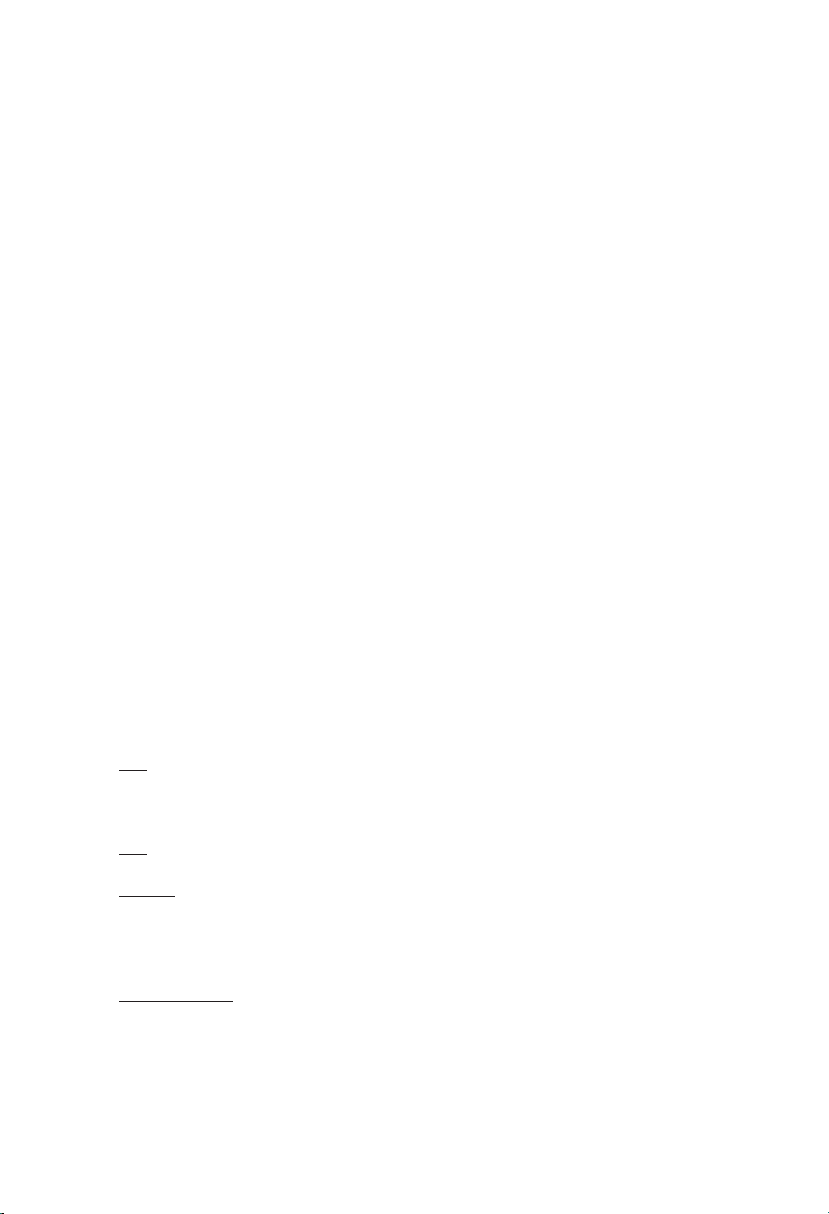
NVIDIA®
使用手冊
Rev. 103
顯示卡
版權
©
2012 GIGABYTE TECHNOLOGY CO., LTD
GIGA-BYTE TECHNOLOGY CO., LTD. (“GBT”)版權所有。未經GBT書面許可,不得以任何形式複製
或散播本手冊的任何內容。
商標
本手冊所有提及之商標與名稱皆屬該公司所有。
注意事項
顯示卡上的任何貼紙請勿自行撕毀,否則會影響到產品保固期限的認定標準。
在科技迅速的發展下,此發行手冊中的一些規格可能會有過時不適用的敘述,敬請見諒。
在此不擔保本手冊無任何疏忽或錯誤亦不排除會再更新發行。手冊若有任何內容修改,恕不另行
通知。
Rovi Product Notice:
This product incorporates copyright protection technology that is protected by U.S. patents and other intellectual
property rights. Use of this copyright protection technology must be authorized by Macrovision, and is intended for
home and other limited viewing uses only unless otherwise authorized by Macrovision. Reverse engineering or
disassembly is prohibited.
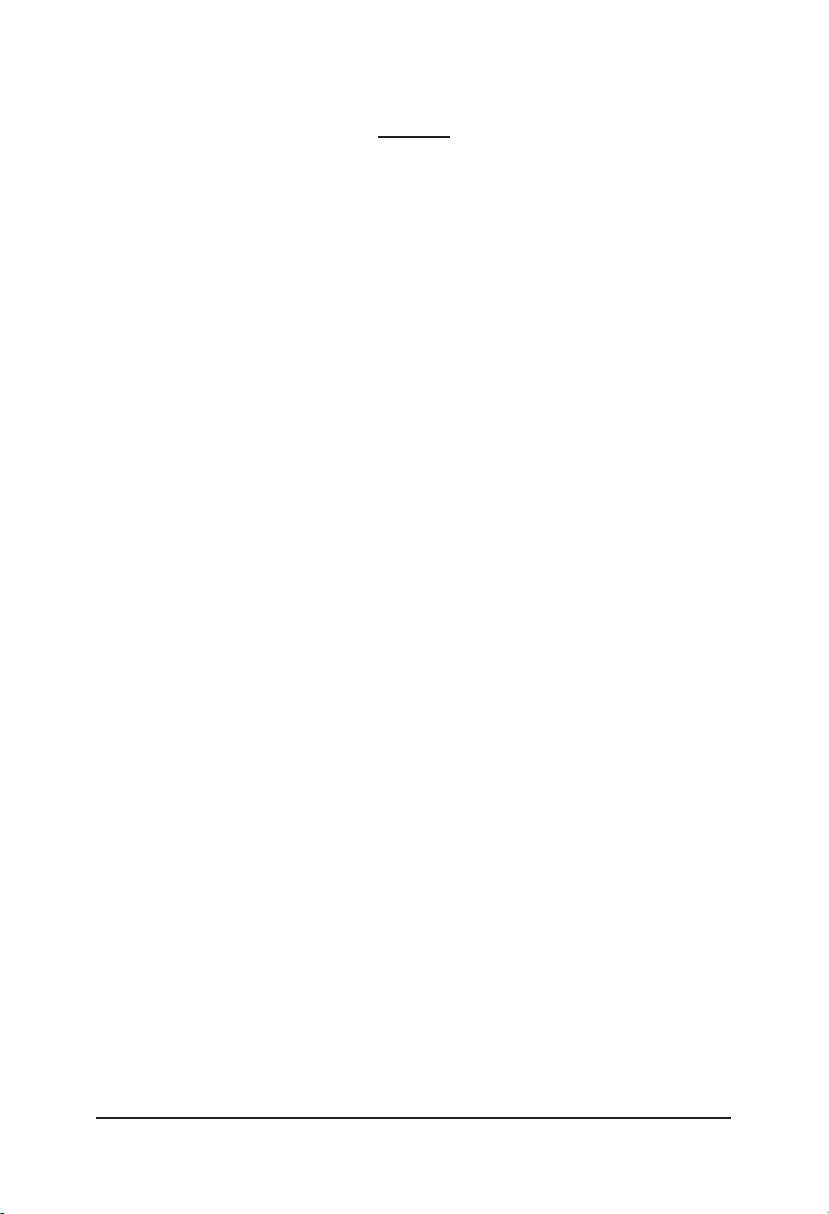
目錄
1. 簡介 ............................................................................................................................3
1.1. 系統需求 ..................................................................................................................... 3
2. 硬體安裝 ...................................................................................................................4
2.2. SLI安裝 ......................................................................................................................... 4
3. 安裝驅動程式 ..........................................................................................................7
3.1. 安裝驅動程式 ............................................................................................................. 7
3.1.1. 安裝顯示卡驅動程式 ..................................................................................................7
3.1.2. 安裝GIGABYTE OC Guru II ............................................................................................9
3.2. 顯示器內容設定 ......................................................................................................20
3.3. 進入NVIDIA控制面板 ............................................................................................... 21
4. 疑難排除 .................................................................................................................29
5. 附錄 ........................................................................................................................30
5.1. 管理聲明 ................................................................................................................... 30
- 2 -
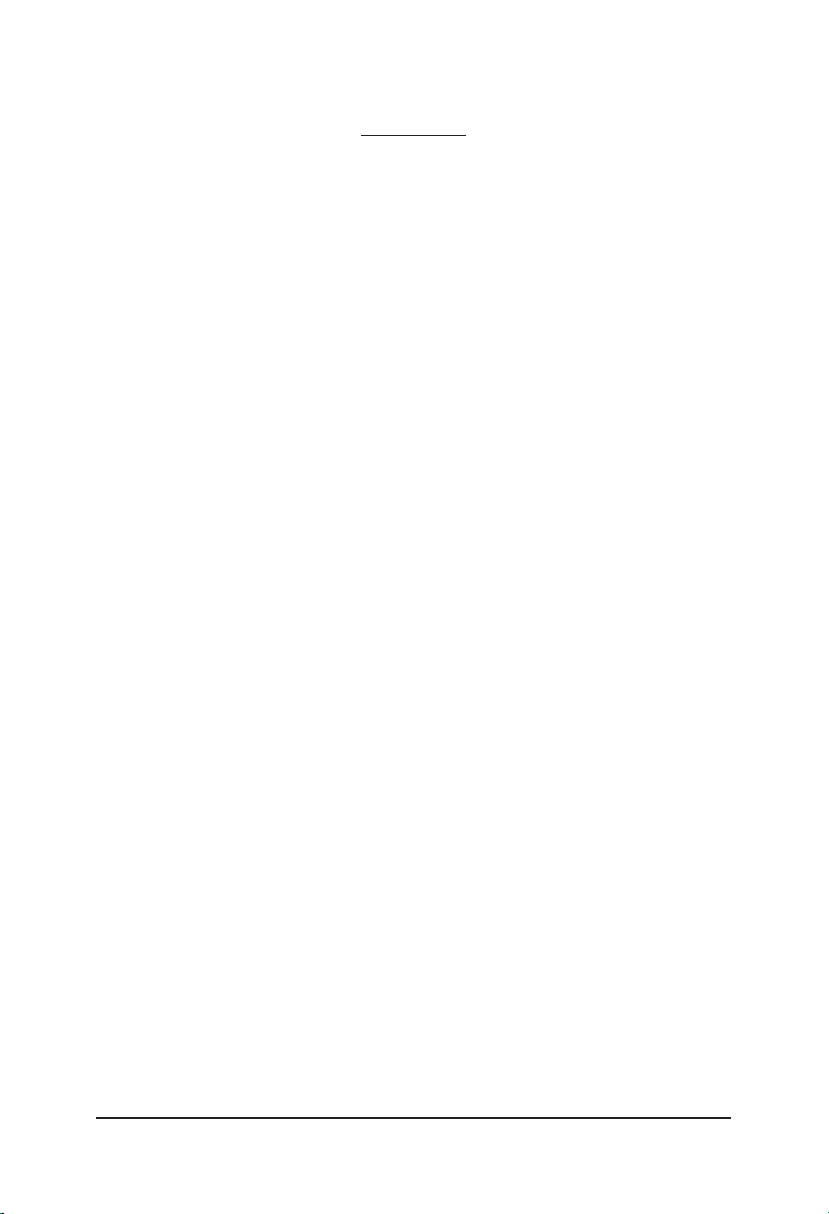
1. 簡介
1.1. 系統需求
• 硬體
- Intel
- 2 GB以上的記憶體(建議使用4GB以上)
- CD-ROM或DVD-ROM光碟機
®
Pentium® 4或AMD Athlon
TM
XP class以上
• 作業系統
- Windows
- Windows
- Windows
- Windows
®
®
®
®
8
7
Vista
XP
- 3 - 簡介
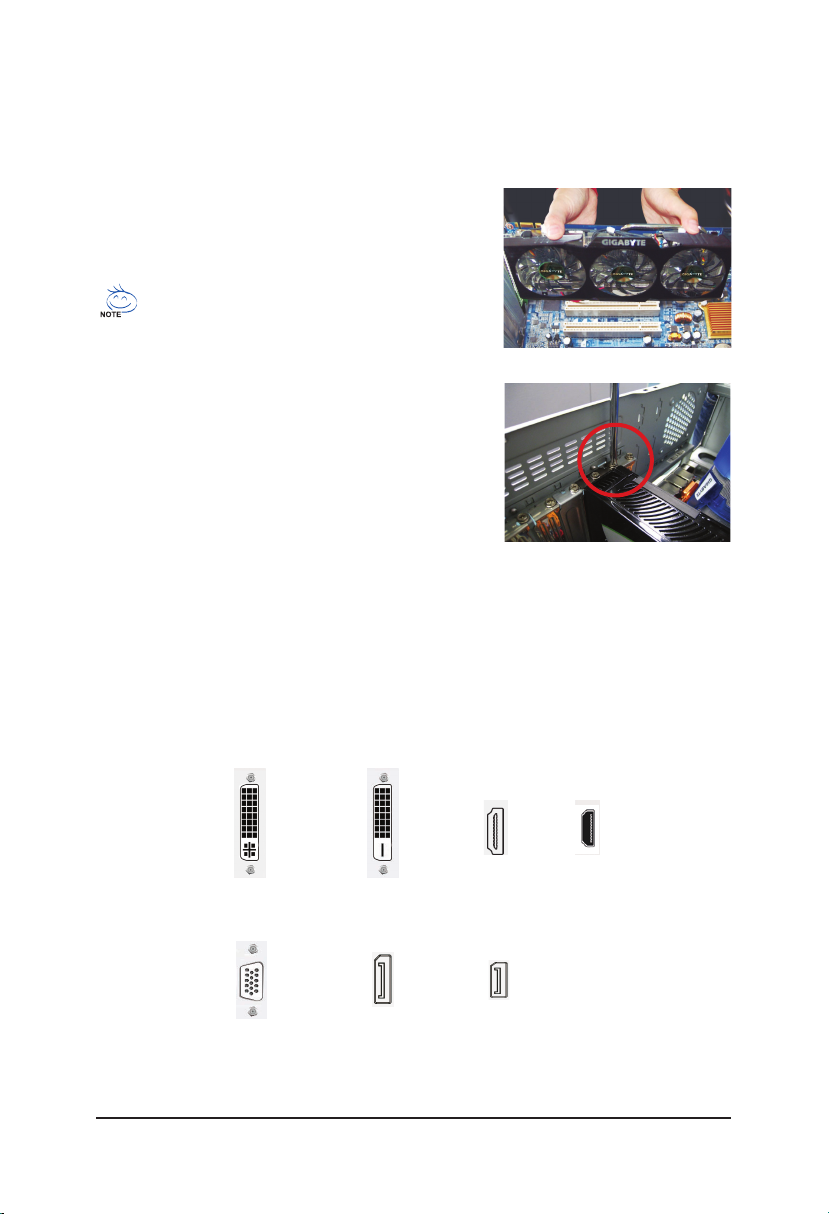
2.1. 硬體安裝
準備好您的電腦及顯示卡,開始安裝您的顯示卡:
步驟一:
選定欲安裝的PCI Express x16插槽並將插槽背板的金屬檔
片移除。將顯示卡對準PCI Express x16插槽小心且確實地
將顯示卡插入插槽中。
請務必確認顯示卡上的金屬接點確實地與插槽接觸在一
起。
步驟二:
將螺絲鎖上使顯示卡能確實地固定在機殼上,並將電腦
的外殼重新裝上。
步驟三:
連結顯示卡輸出埠及顯示器
DVI-I數位輸出接頭 H D M I螢 幕
To D-sub 螢幕
輸出接頭
DVI-D數位輸出接頭
Disp layPort 螢幕
輸出接頭
輸出接頭
Mini DisplayPort
螢幕輸出接頭
- 4 -NVIDIA 系列顯示卡
Mini HDMI螢幕
輸出接頭
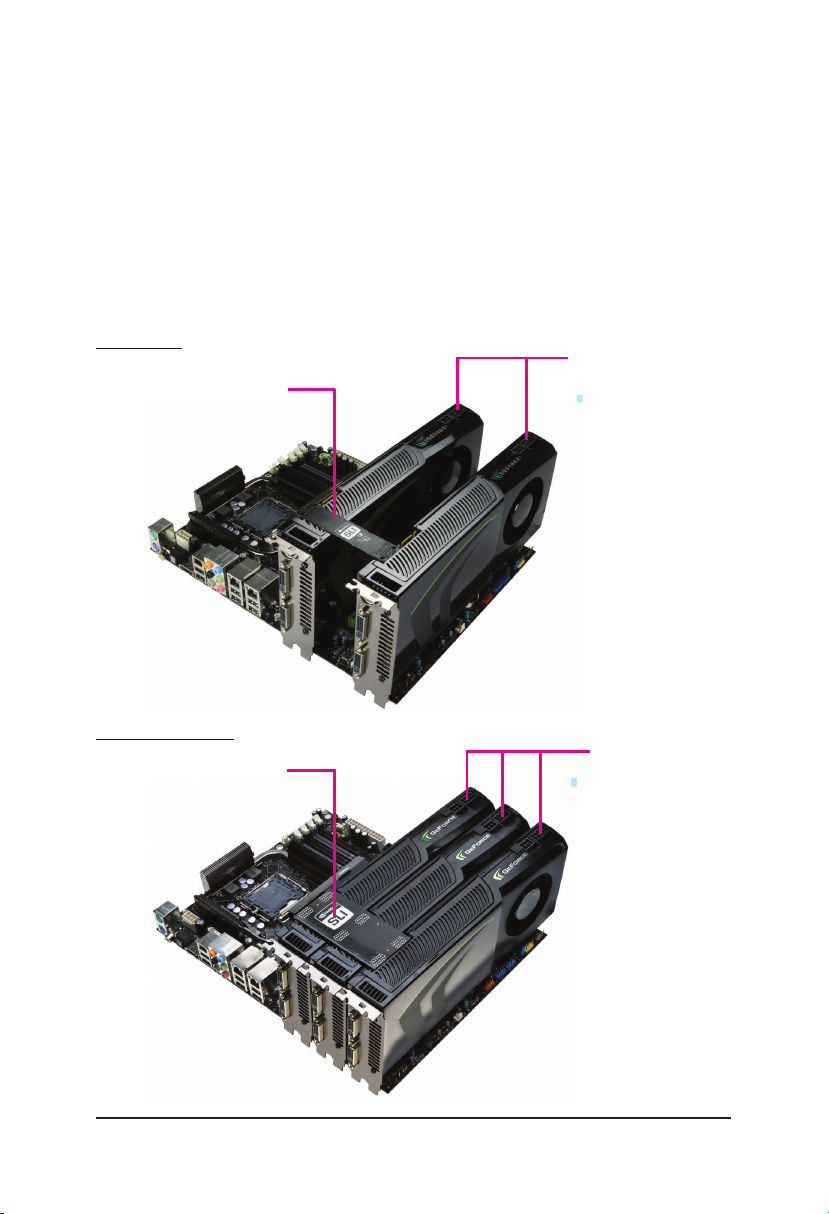
NVIDIA®SLITM (Scalable Link Interface,可擴充連結介面)技術如何運作?
如果您要建構SLI系統,需符合以下條件:
- 具備兩/三個PCIe x16插槽並支援SLI技術的主機板以及其驅動程式
- 一個SLI連結器或3-Way SLI連結器
SLI架構包含兩/三張相同廠商提供的相同型號且支援SLI技術的PCI Ex pr es s x16顯示卡以及內
建兩/三個PCI Express x16插槽的SLI主機板,藉由主機板廠商所提供的SLI連結器連接兩/三張
顯示卡來擴增繪圖效能。
請參考以下SLI系統中兩/三張顯示卡串接的示意圖。
SLI架構:
(由主機板廠商提供)
3-Way SLI架構:
3-Way SLI 連結器
(由主機板廠商提供)
兩張相同型號的顯示卡
SLI 連結器
三張相同型號的顯示卡
- 5 - 硬體安裝
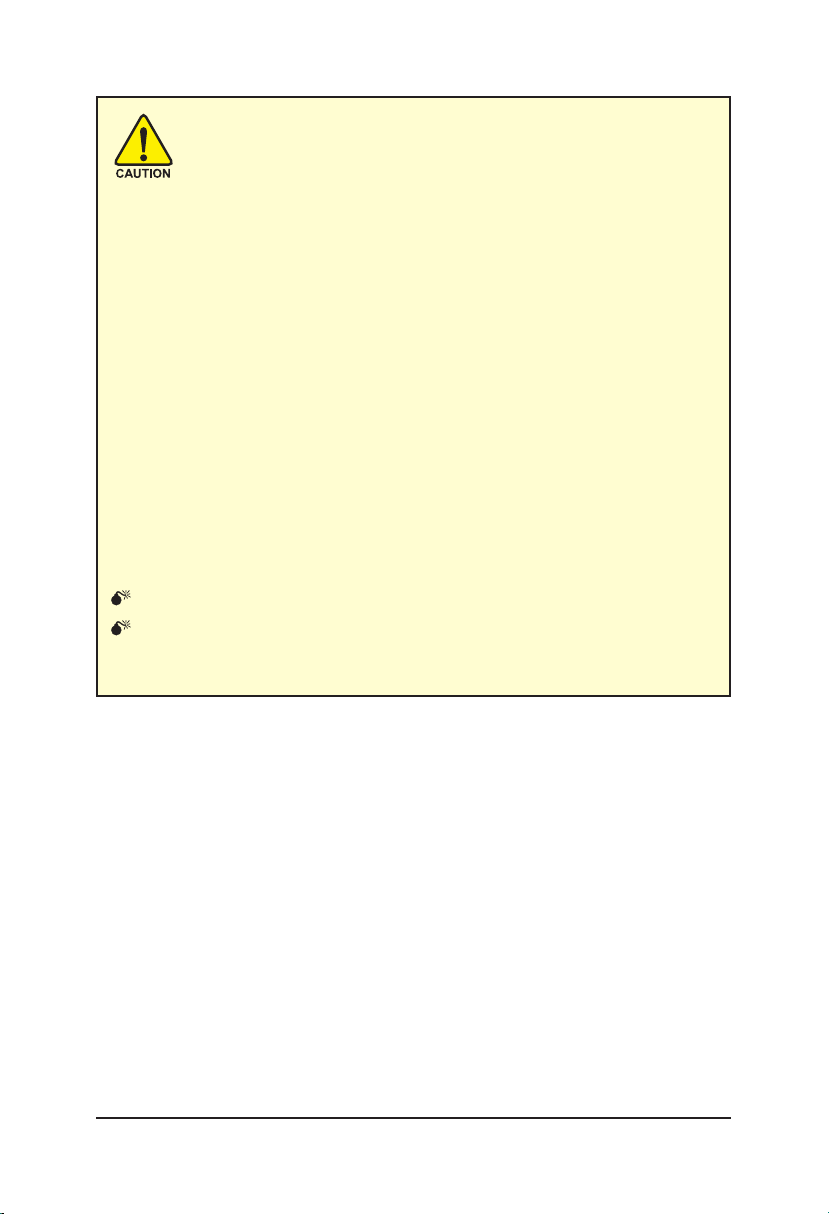
此顯示卡由許多精密的積體電路及其他元件所構成,這些積
體電路很容易因為遭到靜電影響而損壞。所以請在正式安裝
前,做好下列準備:
1. 請將電腦的電源關閉,並且拔除電源插頭。
2. 拿取顯示卡時請儘量避免觸碰金屬接線部份,最好能夠戴上防靜
電手環。
3. 在顯示卡未安裝前,需將元件置放在靜電墊或防靜電袋內。
請注意,顯示卡上有許多敏感的電子元件很容易因為接觸到靜電而損
壞,所以除非您要開始安裝顯示卡,否則儘可能不要將顯示卡從防靜
電袋中取出。
欲從防靜電袋中取出或安裝顯示卡時,必須在已接地的防靜電墊上。
安裝人員必須手戴靜電護腕,並且與防靜電墊在同一點接地。裝載運
輸過程中,容易造成損壞。安裝前請先檢查顯示卡的包裝袋是否有明
顯的損壞,確認無誤後再行安裝。
注意:如發現顯示卡有明顯損壞,請勿接上電源!
如欲更改BIOS版本,請使用技嘉科技所發出的正式BIOS,使用非技
嘉科技之BIOS,可能導致顯示卡工作或畫面異常。
- 6 -NVIDIA 系列顯示卡
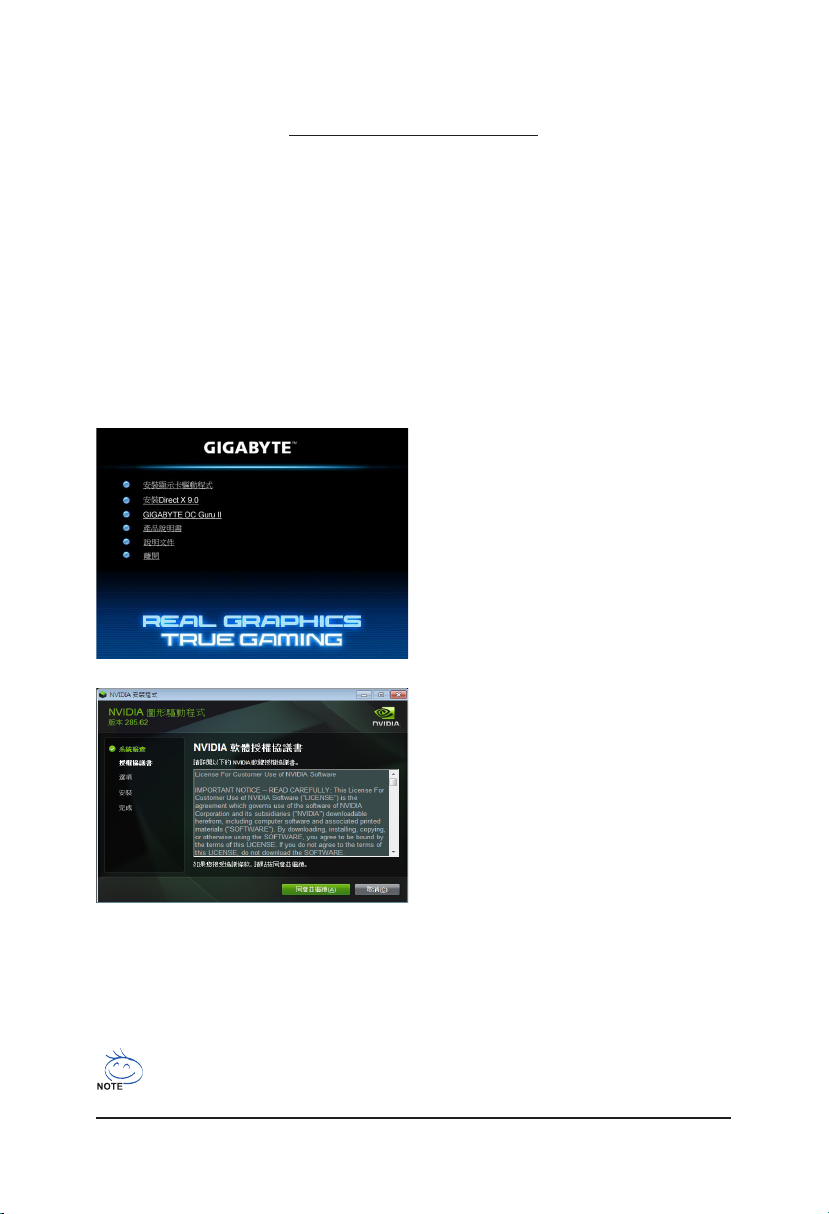
3. 安裝驅動程式
安裝顯示卡的驅動程式前,請確認下列事項:
1. 請先確認您的作業系統內是否已安裝DirectX 9 (或更新的版本)程式。
2. 確認作業系統已安裝主機板驅動程式(該驅動程式請洽主機板製造商)。
註:本手冊上所出現的擷圖僅供參考,實際畫面可能會與您所看到的不符。
3.1. 安裝驅動程式
3.1.1. 安裝顯示卡驅動程式
安裝完作業系統後,請將顯示卡驅動程式光碟片置入光碟機中,自動執行程式會開啟如下
的畫面(若光碟片放入後沒有出現任何畫面,請進入「我的電腦」,開啟光碟機圖示,並執
行setup.exe)。接著您只要點選畫面中的選項,就可以輕鬆地完成驅動程式的安裝。
步驟一:
按下「安裝顯示卡驅動程式」選項 。
步驟二:
按「同意並繼續」
在Windows XP系統下您必須先安裝DirectX,才能支援軟體MPEG播放功能。若作業系
統是Windows XP SP2以上版本(含SP2)則不需要再另外安裝DirectX。
- 7 - 安裝驅動程式
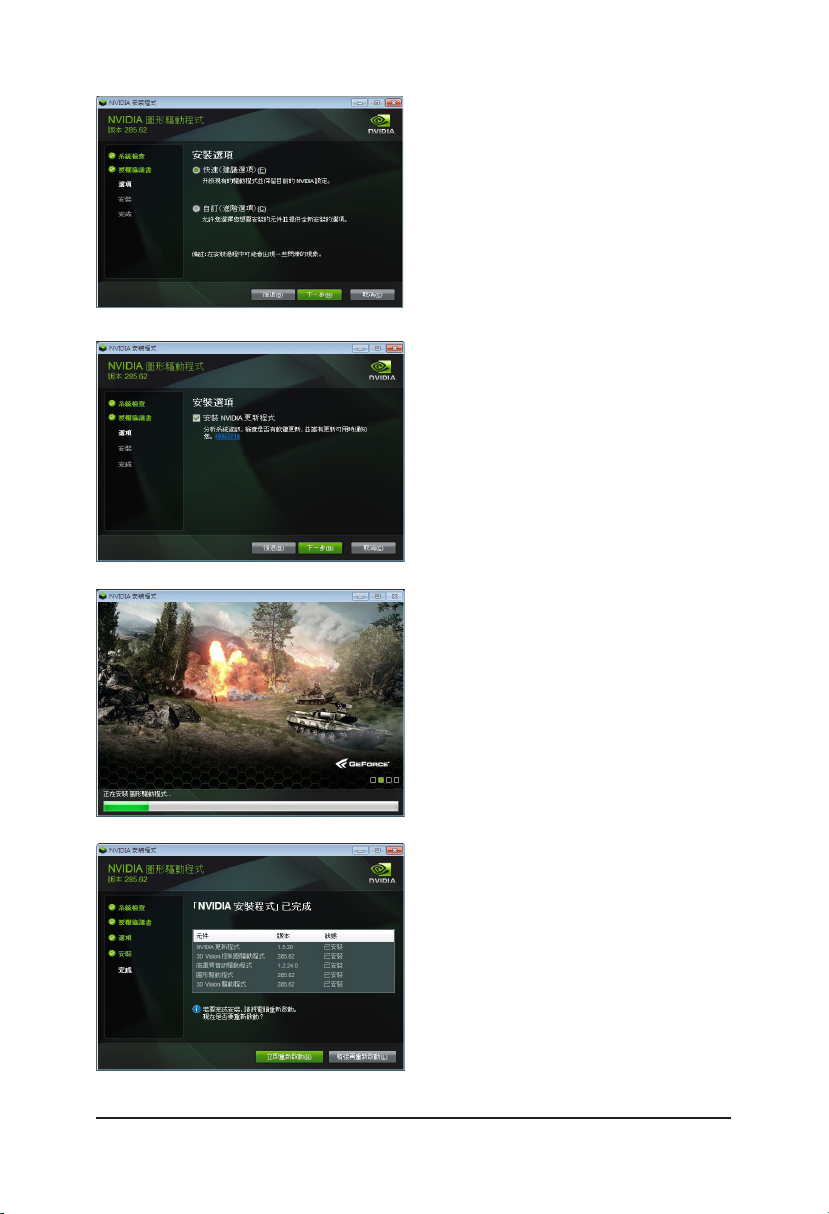
步驟三:
選擇「快速」並按「下一步」。
步驟四:
選擇「安裝NVIDIA更新程式」並按
「下一步」。
系統正在安裝驅動程式及必要的元件。
步驟五:
按「立即重新啟動」重新啟動電腦,驅動程
式已經安裝完成
- 8 -NVIDIA 系列顯示卡
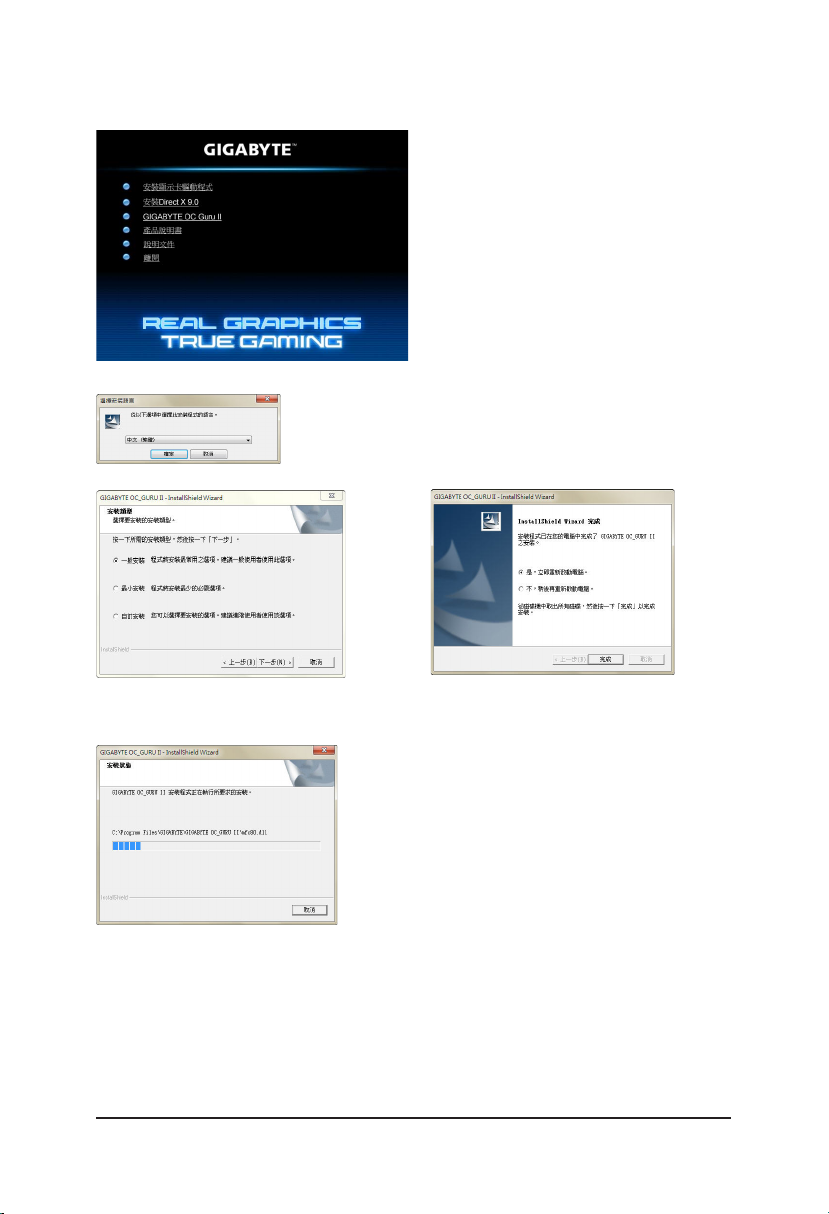
3.1.2. 安裝GIGABYTE OC Guru II
步驟二:
選擇欲安裝的語言後按「確定」鍵。
步驟一:
選擇「GIGABYTE OC Guru II 選項」
步驟三:
選擇一般安裝後按「下一步」
正在安裝所需的元件
步驟四:
按「完成」即完成GIGABYTE OC Gure II
軟體安裝。
- 9 - 安裝驅動程式

GIGABYTE OC GURU II
軟體給使用者提供了5組自訂PROFILES,可點擊1 / 2 / 3 / 4 / 5標籤切換各組PROFILES。
PROFILES:
該頁面提供使用者自訂MONITORING、GPU CLOCK、MEMORY CLOCK、FAN、MINIMUM VOLTAGE、POWER TARGET、OSD、ONLINE SUPPORT等8項數據。當顯卡不支援其中某個功能時,
該功能會Disable不可操作。
表示鎖定設置GPU CLOCK / MEMORY CLOCK / MINIMUM VOLTAGE / POWER
TARGET的值,當為鎖定狀態時,這4項的值不可調整
表示開啟設置GPU CLOCK / MEMORY CLOCK / MINIMUM VOLTAGE / POWER
TARGET的值,當為開啟狀態時,這4項的值可自行調整
功能:套用當前
POWER TARGET的設定值
功能:還原當前Profiles頁面的上一次APPLY的GPU CLOCK / MEMORY CLOCK /
MINIMUM VOLTAGE / POWER TARGET值
功能:回覆GPU CLOCK / MEMORY CLOCK / MINIMUM VOLTAGE / POWER TAR-
GET的Default值
Profiles頁面GPU CLOCK/MEMORY CLOCK / MINIMUM VOLTAGE /
- 10 -NVIDIA 系列顯示卡

- 11 - 安裝驅動程式
MONITORING:
顯示即時的GPU Clock/MEMORY Clock
點擊MORE按鈕會進入到MONITORING PANEL 頁面
功能:開始錄製監控數據
功能:停止錄製監控
點擊該按鈕後會進入到Monitoring panel settings頁面,如下:
MONITORING PANEL 頁面 :
